Для тех, кто работает с большими PDF-документами, закладки в PDF имеют большое значение. Создание закладок может быть сложной задачей, поэтому многие предпочитают использовать автоматические закладки. Однако для этого требуется специальный инструмент.
К счастью, в этой статье приводится полное руководство по автоматическому созданию закладок в формате PDF.

В этой статье:
Преимущества создания закладок в документах PDF
Закладки в PDF - это текстовые ссылки, позволяющие пользователям быстро переходить к определенному содержимому, странице или действию. Они могут быть полезны при чтении или навигации по большим PDF-файлам. Преимущества создания закладок в PDF-документах включают следующее:
● Создание закладок в PDF облегчает навигацию по документу - достаточно щелкнуть мышью на связанном тексте, чтобы мгновенно перейти на соответствующую страницу, независимо от размера документа.
● Использование закладок позволяет быстро находить нужное содержимое и сэкономить время. Просто кликнув по тексту ссылки в панели закладок, вы моментально перейдете на соответствующую страницу, избегая ручной прокрутки документа в поисках нужной информации.
● Применение закладок придает PDF-файлу более профессиональный вид. Когда кто-то просматривает документ и видит наличие закладок, это создает впечатление организованности и профессионализма.
● Создание закладок на PDF-контент позволяет повысить продуктивность, так как вы можете сосредоточиться на интересующих вас областях. Это помогает оптимизировать использование времени и делает вас более продуктивным в работе с документом.
Пошаговое руководство по автоматическому созданию закладок в PDF
Для автоматического создания закладок в PDF требуется соответствующее программное обеспечение. К счастью, Wondershare PDFelement - Редактор PDF-файлов это подходящий инструмент. Эта программа обладает всеми необходимыми функциями и возможностями для создания и настройки закладок в соответствии с вашими запросами.
PDFelement использует стили заголовков в PDF для автоматической генерации закладок. Вы можете перезаписать, отменить или добавить закладки к уже существующим, если они уже есть в документе.

![]() Работает на основе ИИ
Работает на основе ИИ
PDFelement предоставляет несколько преимуществ, включая легкое и точное создание закладок. Она также обладает многофункциональностью, высокой скоростью работы и простотой в использовании, при этом остается доступной по цене.
Как создавать закладки в PDF автоматически с помощью PDFelement?
Следующие шаги показывают, как автоматически создавать закладки в PDF с помощью PDFelement.
Шаг 1 Для начала, загрузите и установите программу Wondershare PDFelement на ваш компьютер. Запустите программу, чтобы открыть главное окно, а затем нажмите кнопку "Открыть PDF" в левом нижнем углу, чтобы загрузить выбранный PDF-файл.
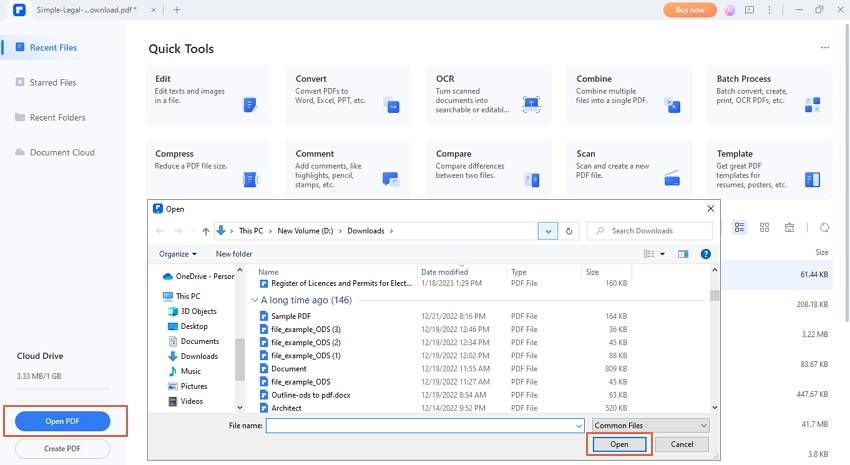
Шаг 2 После успешной загрузки PDF-файла перейдите на вкладку "Просмотр" и обратите внимание на кнопку "Автозакладки" ниже. В некоторых случаях, программа автоматически сгенерирует закладки при открытии PDF-файла в своем интерфейсе.
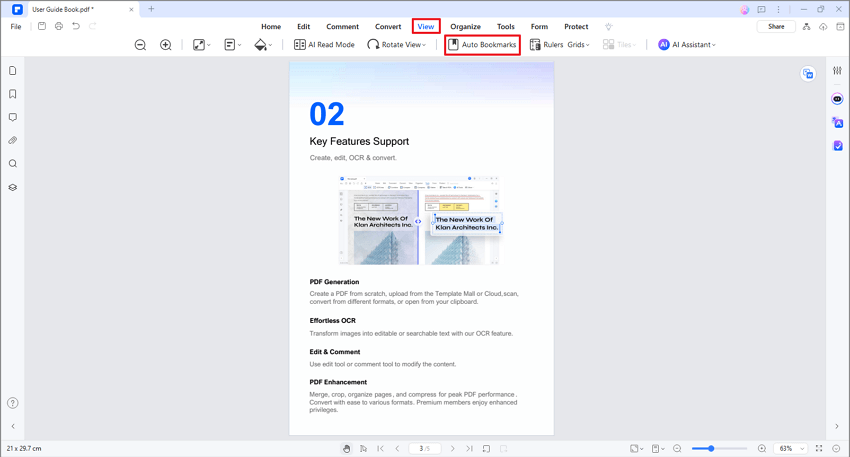
Шаг 3 При наличии закладок в PDF-файле на экране должно появиться всплывающее окно с опциями перезаписи, добавления в конец или отмены. После щелчка на панели закладок появится список всех доступных закладок.
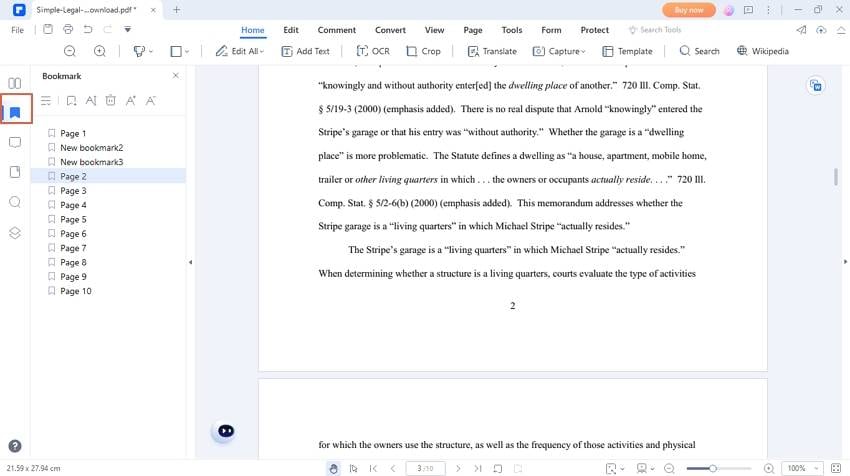
Альтернативные методы создания закладок вручную
Следует отметить, что PDFelement не ограничивается только одним способом добавления закладок в PDF-файлы. В дополнение к автоматической генерации закладок, PDFelement предоставляет возможность добавлять закладки вручную. Этот процесс прост и интуитивно понятен, что позволяет использовать его даже пользователям без специальных знаний.

![]() Работает на основе ИИ
Работает на основе ИИ
После добавления закладок, PDFelement предоставляет возможность их редактирования с учетом ваших потребностей. Вы можете создавать закладки для страниц, текстовых фрагментов или действий в PDF-документе. Программа предлагает переименовывать закладки, добавлять дочерние элементы, устанавливать назначение и легко разворачивать или сворачивать закладки в соответствии с вашими предпочтениями.
Как создавать закладки вручную с помощью PDFelement?
В следующих шагах показано, как вручную добавить закладки в PDF с помощью PDFelement.
Шаг 1 Для начала, загрузите и установите программу Wondershare PDFelement на ваш компьютер. После установки, откройте программу, чтобы получить доступ к основному окну. Затем, в левом нижнем углу, найдите и нажмите кнопку "Открыть PDF". Выберите нужный PDF-файл из окна проводника файлов и нажмите кнопку "Открыть" для его загрузки в программу.
Шаг 2 После успешной загрузки PDF-файла, перейдите на страницу или раздел, куда вы хотите добавить закладку. Затем, на левой панели окна, найдите и щелкните на значке "Закладки". Справа откроется панель "Закладки".
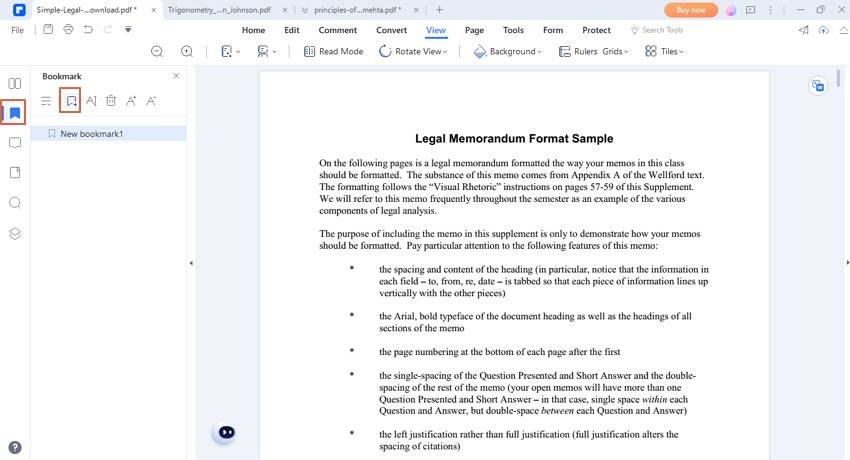
Шаг 3 Чтобы создать новую закладку, просто нажмите кнопку "Добавить закладку", и программа автоматически создаст ее. После этого вы можете дать закладке любое название по своему усмотрению.
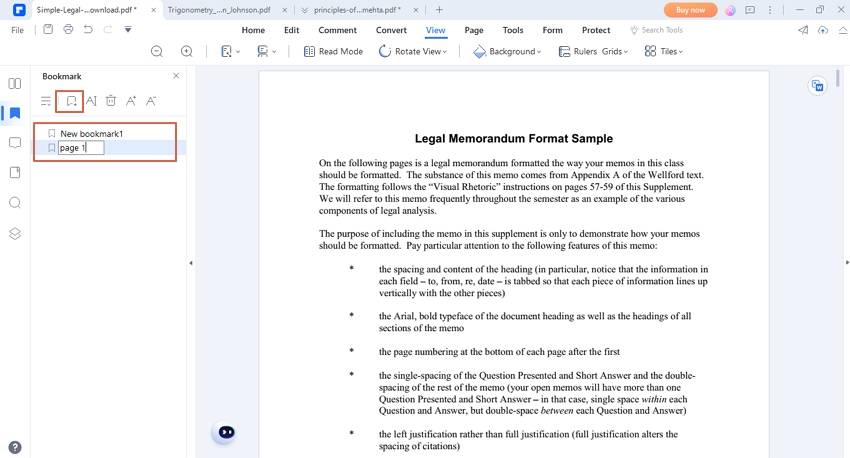
Советы по созданию полезных закладок в формате PDF
Создание полезных закладок в формате PDF может быть не таким простым, как кажется, и многие ищут удобный способ сделать это профессионально, функционально и организованно.
Прекрасно, что для этого не требуется тратить финансовые ресурсы или обращаться к специалистам. Вы можете сделать это самостоятельно, следуя правильным советам. Вот несколько лучших советов по созданию полезных закладок в формате PDF:
-
При создании автоматических закладок, рекомендуется использовать разные стили форматирования текста для различных уровней заголовков. Это обеспечит точную и непрерывную автогенерацию закладок.
-
Для получения наилучшего опыта и сервиса при создании закладок в формате PDF, рекомендуется использовать надежный редактор. Хороший инструмент обладает множеством функций и возможностей для создания полезных закладок в PDF. С другой стороны, некачественные инструменты могут испортить результат, так как им не хватает профессионального подхода к созданию закладок.
-
Выберите подходящие названия для закладок, чтобы избежать трудностей с поиском нужной закладки.
-
При наличии закладок в PDF-файле можно осуществить их перезапись, отмену или добавление в уже существующий список.
-
После создания закладок, откройте их, чтобы убедиться, что вы создали правильные закладки.
-
Избегайте создания слишком большого количества закладок, чтобы избежать перегруженности панели закладок, что может выглядеть неэстетично и непрофессионально.
Почему автоматические закладки полезны для навигации по документам?
Автоматические закладки предоставляют удобство, автоматизируя процесс создания закладок и освобождая от утомительных ручных действий. Они также обеспечивают быстрый и легкий доступ к нужным страницам, аналогично обычным закладкам.

Среди причин, по которым автозакладки полезны при навигации по документу, можно назвать следующие:
-
Автоматические закладки генерируются на основе стилей шрифтов, таких как заголовки и главы, что облегчает быстрый переход к основным областям или разделам PDF-файла.
-
Система предоставляет возможность пользователям использовать различные атрибуты для автоматического создания закладок. Путем определения соответствующих свойств, автозакладка создает полезные и удобные закладки.
-
Автоматические закладки не выглядят неуклюже, так как они точно отображают важные разделы/области PDF-файла. Это позволяет избежать затруднений при поиске нужных закладок и обеспечивает удобную навигацию.
-
Создание автоматических закладок - быстрый и удобный процесс. Большую часть работы выполняет специальная программа, поэтому вы экономите время и усилия.
-
Автоматические закладки выглядят профессионально и могут быть легко опубликованы.
Часто задаваемые вопросы
Многие пользователи заинтересованы в автоматическом создании закладок в PDF-файлах, но могут сталкиваться с некоторыми сложностями или неясностями в этом процессе. В этой статье мы рассмотрим некоторые часто задаваемые вопросы и предоставим решения, касающиеся автоматического создания закладок в PDF.
Вопрос 1. Как добавить автоматические закладки в PDF-файл?
Добавление автоматических закладок в PDF может показаться сложной задачей, но на самом деле оно не так уж и трудно. Ключевым моментом здесь является выбор правильного программного обеспечения для редактирования PDF. Это критически важный фактор, и его значение нельзя недооценивать. Несмотря на то, что на рынке существует множество программ для редактирования PDF-файлов, не все из них могут предоставить вам высококачественные услуги.
Благодаря Wondershare PDFelement, вы можете смело рассчитывать на удобное редактирование PDF-файлов. Эта программа обладает потрясающей функцией автозакладок, которая значительно упрощает процесс их добавления в PDF. Просто скачайте программу и воспользуйтесь ее удобной возможностью автоматической генерации закладок в PDF-файлах различных типов и размеров.

![]() Работает на основе ИИ
Работает на основе ИИ
Вопрос 2. Как быстро добавить закладки в PDF-файл?
Существуют различные способы добавления закладок в PDF-файл, но они отличаются по сложности и времени выполнения. Если вам требуется быстрое и удобное добавление закладок, наилучшим решением будет использование автозакладок. PDFelement предлагает мощные функции автозакладок, которые сделают этот процесс максимально простым. Просто запустите программу PDFelement и воспользуйтесь функцией автозакладок для быстрого создания закладок в PDF-файле. Поскольку большая часть работы выполняется автоматически, вы сэкономите своё время и усилия.
Вопрос 3. Как сохранить закладки в PDF-файле?
Создание закладок в PDF-файле и их сохранение - это два разных процесса. Если вы интересуетесь, как добавить и сохранить закладки в PDF-файле, то будьте уверены, что это действительно просто.
Выберите подходящий инструмент для редактирования PDF, такой как PDFelement, и приступайте к работе. Используйте PDFelement для добавления закладок в соответствии с вашими потребностями. Помните, что вы можете создавать закладки автоматически или вручную, чтобы они соответствовали вашим требованиям. После добавления закладок, сохраните PDF-файл.
Чтобы сохранить закладки, перейдите в меню "Файл" и выберите опцию "Сохранить как". Выберите папку назначения и нажмите кнопку "Сохранить", чтобы сохранить файл с закладками. Кроме того, можно экспортировать файл с закладками в облачные платформы, такие как Google Drive, Dropbox и Box. После сохранения документа, все добавленные закладки будут сохранены и доступны для использования.
Заключение
Создание автоматических закладок в PDF существенно повышает эффективность работы. Однако для успешного создания автоматических закладок необходимо знать правильный подход. Ключевым фактором является выбор правильного инструмента для создания закладок в PDF.
Хорошая новость в том, что решение этой задачи находится прямо под рукой, и это Wondershare PDFelement. Этот инструмент предлагает лучшие возможности для создания автоматических закладок, и поэтому им пользуются миллионы пользователей по всему миру. Просто загрузите Wondershare PDFelement и наслаждайтесь автоматическим созданием закладок в PDF-файлах, как никогда прежде.


